CIÊNCIA & TECNOLOGIA
Como colocar foto com música no Status do WhatsApp
App gratuito permite adicionar música em foto para postar no Status do WhatsApp; veja como usar
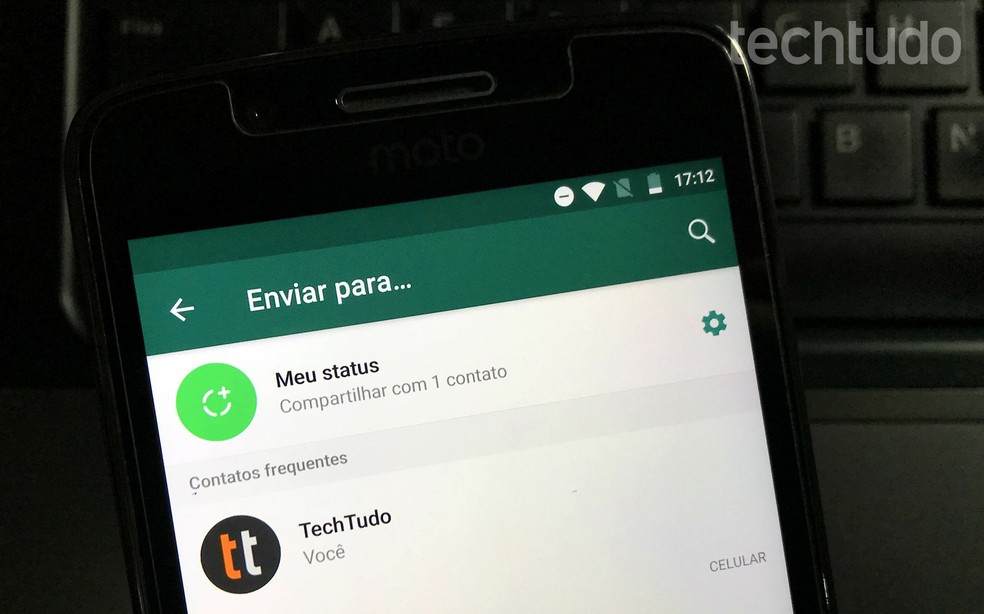
Publicar foto com música no Status do WhatsApp não é tão fácil quanto nos stories do Instagram edo Facebook. Diferente desses aplicativos, o mensageiro não tem a figurinha de música, então usuários devem recorrer a outros apps, como o InShot, para adicionar músicas em fotos no WhatsApp Status.
O InShot está disponível para Android e iPhone (iOS), e oferece uma biblioteca nativa com diversas canções que podem ser usadas gratuitamente. É possível criar vídeos a partir de uma foto e adicionar as faixas sugeridas para compor a trilha sonora. Depois, basta baixar o clipe no celular e postá-lo no mensageiro. A seguir, confira como colocar foto com música no Status do WhatsApp.
Como adicionar música em uma foto usando o InShot
Passo 1. Abra o InShot e escolha a opção “Vídeo”. Em seguida, pressione o botão “Novo”;
/i.s3.glbimg.com/v1/AUTH_08fbf48bc0524877943fe86e43087e7a/internal_photos/bs/2021/7/A/2wByJDRq2V048QskU2sA/passo-1.jpg)
Ação para iniciar uma edição de vídeo no InShot para saber como colocar música na foto do WhatsApp — Foto: Reprodução/Marvin Costa
Passo 2. Selecione a imagem que deseja usar para abri-la na página de edição do InShot. Em seguida, toque no botão “Música”;
/i.s3.glbimg.com/v1/AUTH_08fbf48bc0524877943fe86e43087e7a/internal_photos/bs/2021/n/s/9Wwx08TBODzJYY6e3Big/passo-2.jpg)
Ação para visualizar edições de vídeo no InShot para saber como colocar foto no Status do WhatsApp com música — Foto: Reprodução/Marvin Costa
Passo 3. Pressione o botão “Canções” e toque sobre um dos quadros com músicas sugeridas pelo aplicativo;
/i.s3.glbimg.com/v1/AUTH_08fbf48bc0524877943fe86e43087e7a/internal_photos/bs/2021/s/f/HmAbauRvG8EY9mW9ZNbQ/passo-3.jpg)
Ação para escolher um grupo de músicas para adicionar em um vídeo com o app InShot — Foto: Reprodução/Marvin Costa
Passo 4. Toque sobre a música para ouvir. Quando escolher uma faixa, toque no ícone de download, na parte direita da tela;
/i.s3.glbimg.com/v1/AUTH_08fbf48bc0524877943fe86e43087e7a/internal_photos/bs/2021/4/L/DRjKbxRTyxYMvPA7UKOg/passo-4.jpg)
Ação para selecionar uma faixa musical para usar em um vídeo no InShot — Foto: Reprodução/Marvin Costa
Passo 5. Toque no botão “Usar” para que a música seja adicionada na tela de edição. Em seguida, arraste a parte inicial do arquivo para a direita. Depois, arraste-o novamente para o início do vídeo. Faça isso até encontrar o trecho desejado para seu vídeo;
/i.s3.glbimg.com/v1/AUTH_08fbf48bc0524877943fe86e43087e7a/internal_photos/bs/2021/i/r/BQcqlYSQGHd3HGXs8N4w/passo-5.jpg)
Ação para editar uma música no InShot para usar em um Status do WhatsApp — Foto: Reprodução/Marvin Costa
Passo 6. Selecione o arquivo de áudio e use o botão “Dividir” no menu para cortar a parte indesejada. Lembre-se de deixar a música com a mesma duração do vídeo usando novamente o recurso para arrastar as pontas;
/i.s3.glbimg.com/v1/AUTH_08fbf48bc0524877943fe86e43087e7a/internal_photos/bs/2021/S/U/AK9BaQQeGi5UBcXKBUJA/passo-6.jpg)
Ação para adequar uma faixa de áudio em um vídeo editado com o app InShot — Foto: Reprodução/Marvin Costa
Passo 7. Quando finalizar a edição, toque no botão de seta no canto superior direito da tela. Feito isso, escolha a resolução e a taxa de fotogramas para seu vídeo. Se não quiser alterar nada, toque apenas em “Salvar” para que o vídeo seja baixado para biblioteca do celular.
/i.s3.glbimg.com/v1/AUTH_08fbf48bc0524877943fe86e43087e7a/internal_photos/bs/2021/2/L/QRuu9ERPC3clFt6EUCmw/passo-7.jpg)
Ação para finalizar edição e salvar no celular um vídeo criado no app InShot — Foto: Reprodução/Marvin Costa
Como postar uma foto com música no Status do WhatsApp
Passo 1. Acesse o Status do WhatsApp e toque no ícone de câmera. Em seguida, toque sobre o vídeo que criou no InShot;
/i.s3.glbimg.com/v1/AUTH_08fbf48bc0524877943fe86e43087e7a/internal_photos/bs/2021/B/g/7nOY2jScODAMSKxlUkEQ/passo-8.jpg)
Ação para escolher uma foto com música para postar no Status do WhatsApp — Foto: Reprodução/Marvin Costa
Passo 2. Edite o vídeo como desejar adicionando texto e figurinhas. Feito isso, toque no ícone de seta para que ele seja publicado no seu Status.
/i.s3.glbimg.com/v1/AUTH_08fbf48bc0524877943fe86e43087e7a/internal_photos/bs/2021/e/f/Jsb0xgT6AVG3DC3W5i0w/passo-9.jpg)
Ação para postar uma foto com música no Status do WhatsApp — Foto: Reprodução/Marvin Costa
Tchtudo




























































































